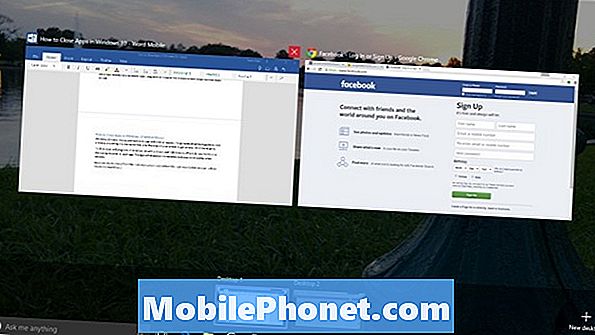
Sisu
- Kuidas sulgeda rakendusi rakenduses Windows 10 rakendusega Touch
- Windows 10 rakenduste sulgemine hiirega
- Seagate 2TB Barracuda sisemine kõvaketas - $ 59,99
Kui soovite oma tootlikkust suurendada, peate teadma, kuidas Windows 10 rakendusi sulgeda.
Rakenduste ja programmide sulgemine Windows 10-s on ülioluline, sest see võib parandada aku kasutusaega ja suurendada teie arvuti jõudlust. Teie arvuti ei tööta nagu teie nutitelefon. Windows haldab Windows Store'ist alla laaditud rakendusi, kuid internetist alla laaditud kasulikud programmid ei ole. Tõesti nõudlikud programmid põhjustavad teiste programmide ja rakenduste laadimiseks kauem aega ja vähendavad aku kasutusaega, kui te ei ole ettevaatlik.

Tegelikult on rakenduste sulgemine operatsioonisüsteemis Windows 10 nii oluline, et operatsioonisüsteemil on vähemalt kolm erinevat võimalust seda teha olenemata sellest, mida te teete. Kasutage seda jaotust, et neid hallata ja hoida oma Windows 10 arvutit tasuta ja töötada kõige paremini.
Loe: 52 Windows 10 näpunäiteid ja trikke, mida vajate oma arvuti kasutamiseks
Kuidas sulgeda rakendusi rakenduses Windows 10 rakendusega Touch
Puutetundlike arvutitega arvutitel on võimalusi rakenduste ja programmide sulgemiseks igas olukorras. Mõtle oma sõrme hiire asendajana.
Puudutage X
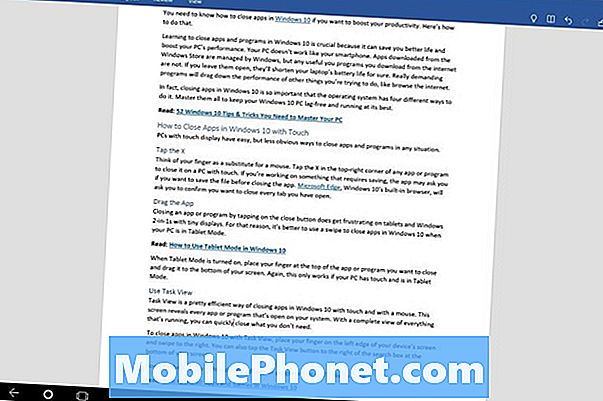
Pühkige alla seejärel koputage X-is üleval paremal mis tahes rakenduse või programmi nurgas, et see arvutiga puudutatult sulgeda.Kui töötate midagi, mis nõuab salvestamist, võib rakendus või programm küsida, kas soovite faili enne sulgemist salvestada. Microsoft Edge, Windows 10 sisseehitatud brauser, palub teil kinnitada, et soovite sulgeda kõik avatud vahekaardid.
Lohista rakendus
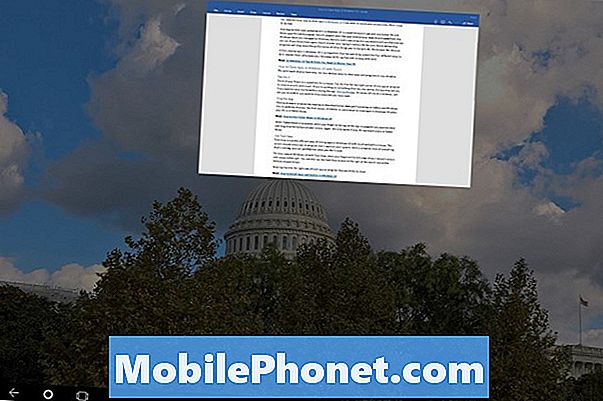
Rakenduse või programmi sulgemine sulgemisnuppu puudutades ei taha tablette ja pisikeste ekraanidega Windows 2-in-1-sid. Seetõttu on parem kasutada Windows 10 rakenduste sulgemiseks pühkimist, kui arvuti on tahvelarvuti režiimis.
Lugege: Kuidas kasutada tahvelarvuti režiimi Windows 10-s
Tablet-režiimi sisselülitamisel asetage sõrm top rakendusest või programmist, mida soovite sulgeda, ja lohista see rakendusse põhja ekraanil. Jällegi toimib see ainult siis, kui teie arvutil on puutetundlik ja tahvelarvuti režiim.
Kasutage tööülevaadet
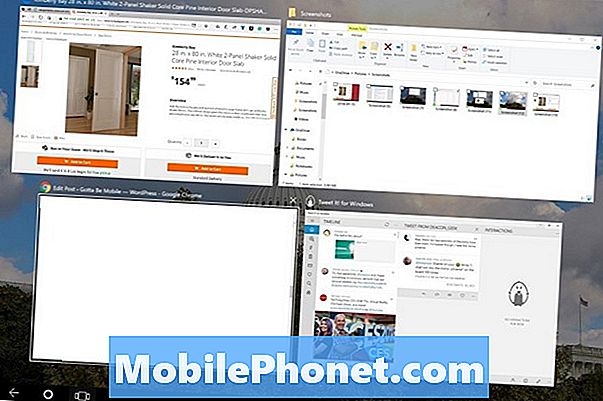
Ülesande vaade näitab kõiki teie süsteemis avatud rakendusi või programme. Kõikide jooksvate vaadetega saate kiiresti sulgeda, mida te ei vaja.
Rakenduste sulgemiseks operatsioonisüsteemis Windows 10 tegumivaatega asetage sõrm vasakule seadme ekraani servast ja pühkige paremale. Nüüd puudutage X iga rakenduse või programmi paremasse serva, mida soovite sulgeda.
Loe: Kuidas installida rakendusi ja mänge Windows 10-s
Windows 10 rakenduste sulgemine hiirega
Windows 10 rakenduste sulgemiseks hiirega on palju võimalusi. Kui kasutate arvutit rohkemate mängude tegemiseks, keskenduge nende omandamisele, isegi kui teie arvutil on puutetundlik ekraan.
Klõpsake X
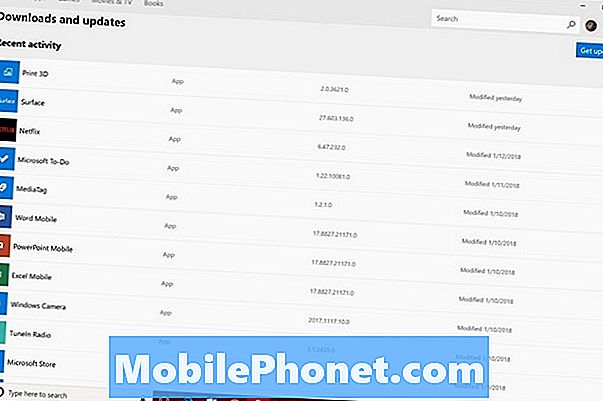
Rakenduses või programmis, mida soovite sulgeda, puuduta või klõpsa X nupp üleval paremal ekraani nurgas. Rakendus või programm võib paluda teil failid enne selle sulgemist salvestada. See on lihtsalt selleks, et veenduda, et te ei kaota ühtegi tööd.
Sulge rakendused tegumiribalt

On mitu korda, kui rohkem kui ühe rakenduse või programmiga töötamine muudab ülesande lihtsamaks. Kõigi rakenduste sulgemine pärast ülesande lõpetamist on samuti lihtne. Paremklõps iga rakenduse ikoonil tegumiribal, mis asub põhja ekraanil. Nüüd klõpsa Sulge hüpikmenüüs.
Sulge rakendused tööülevaate abil
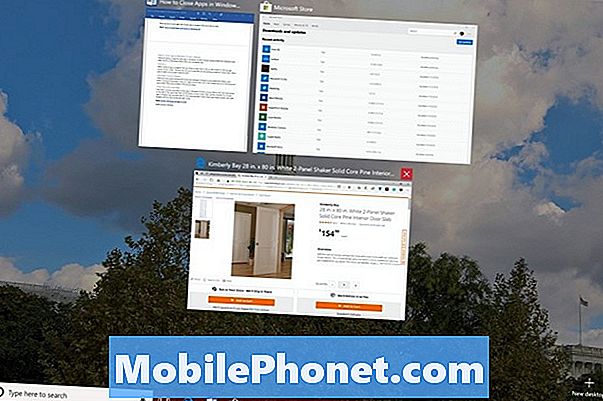
Ülesande vaade on veel üks lihtne viis Windows 10 rakenduste sulgemiseks hiirega. Klõpsake nupul Task View otsimisribalt paremale see on ekraani allosas. Nüüd kasutage seda täielikku loendit kõigist rakendustest või programmidest, mis teil on avatud, et sulgeda see, mida te ei vaja. Viige hiirekursor iga akna peale ja klõpsake nuppu X juures üleval paremal nurk.
Loe: 56 Parimat Windows 10 rakendust 2018. aastal
7 parimat Windows 10 kõvaketast ja välist salvestust









